Gids over Siri en hoe u Siri-suggesties kunt resetten
Siri is een zeer innovatieve toevoeging aan het systeem van iOS-apparaten. Door simpelweg de juiste spraakopdrachten uit te spreken, krijgt u binnen een minuut wat u vraagt. Het is ook ontworpen om het initiatief te nemen om uw behoeften te analyseren en meerdere suggesties te doen over hoe u er zo snel mogelijk aan kunt voldoen. Een deel van Siri's systeem is echter om de gebruikers op de hoogte te stellen wanneer dat nodig is, zoals ingesteld, wat andere gebruikers te vervelend vinden. Gelukkig is het heel eenvoudig om dat te doen reset Siri-suggesties en er zijn slechts een paar stappen die u moet volgen om dit mogelijk te maken.
Als je deze suggesties ook afleidend vindt, is het een goed idee om Siri-suggesties te leren veranderen. Hoewel u het voorlopig niet nodig heeft, kan er een situatie ontstaan waarin u het op een gegeven moment wel nodig zult hebben. In het onderstaande bericht zal ik een kort overzicht over Siri geven, gevolgd door de procedure voor het wijzigen van Siri-suggesties.
Inhoudsopgave Deel 1. Feiten over SiriDeel 2. Hoe schakel ik Siri-suggesties op iPhone/Mac uit?Deel 3. Hoe schakel ik Siri-suggesties voor specifieke apps uit?Deel 4. Bonus: hoe kun je genieten van Apple Music in elke muziekspeler?Deel 5. Bottomline
Deel 1. Feiten over Siri
Als het om analyse gaat, Siri is zeker op het hoogste niveau. De mogelijkheid om alle opgeslagen bestanden op je apparaat te analyseren is werkelijk verbazingwekkend, op een manier dat Siri, wanneer hij een opdracht krijgt, meteen kan reageren. Vanaf uw foto's, bestanden, contacten, berichten, e-mails en tot aan de applicaties die op uw apparaat zijn geïnstalleerd, kon Siri ze allemaal analyseren.
Een van de belangrijkste redenen voor de uitvinding van Siri is om de ervaring van elke gebruiker met zijn mobiele apparaten zo goed mogelijk te maken. Hieronder vindt u enkele dingen die Siri voor u kan doen.
- Nieuwe verhalen online lezen is gemakkelijk, vooral als je geen idee hebt waar je moet beginnen, omdat Siri altijd suggesties voor je kan doen.
- Als u zich zorgen maakt over onbekende bellers, kan Siri u vertellen wie de mogelijke beller is.
- Voor al uw geplande afspraken die persoonlijk moeten worden bijgewoond, wordt de bestemming beoordeeld op passerend verkeer. Siri zal de nodige analyse maken om de situatie te beoordelen en u suggesties geven over wat u het beste kunt doen.
- Je kunt Siri ook vragen om via Safari naar een bepaald object of concept te zoeken. Siri laat u online meerdere voorgestelde artikelen zien die verband houden met het onderwerp dat u heeft gevraagd.
- Siri kan zelfs verschillende activiteiten voorstellen die u op uw mobiele apparaat kunt proberen. Al deze suggesties zijn gebaseerd op uw eerdere activiteiten, zoals de gebruikte applicaties op uw apparaat.
- Suggesties over de personen of gebruikers die u aan uw e-mails kunt toevoegen, waren ook voor Siri mogelijk. Deze gegevens zijn gebaseerd op alle oude e-mails die u tot nu toe met uw mobiele telefoon heeft verzonden.
- Siri kan u helpen bij het toevoegen van belangrijke gebeurtenissen aan uw agenda.
Nu we al een kort overzicht hebben van de vaardigheden van Siri, gaan we verder met de gedetailleerde handleiding over hoe u Siri-suggesties kunt resetten.
Deel 2. Hoe schakel ik Siri-suggesties op iPhone/Mac uit?
Om Siri-suggesties op uw iPhone correct te resetten, vindt u hieronder de volledige instructies om dit voor elkaar te krijgen.
- Terwijl u uw telefoon opent, gaat u onmiddellijk naar de app Instellingen.
- Kies Algemeen uit de opties en tik vervolgens op de opties Siri en Zoeken.
- Scrol een beetje in het Siri- en zoekvenster om het gedeelte Siri-suggesties te zien. Vanaf hier ziet u de opties voor Suggesties in Look Up en in Spotlight. Je kunt ze allemaal deactiveren door de knop om te zetten.
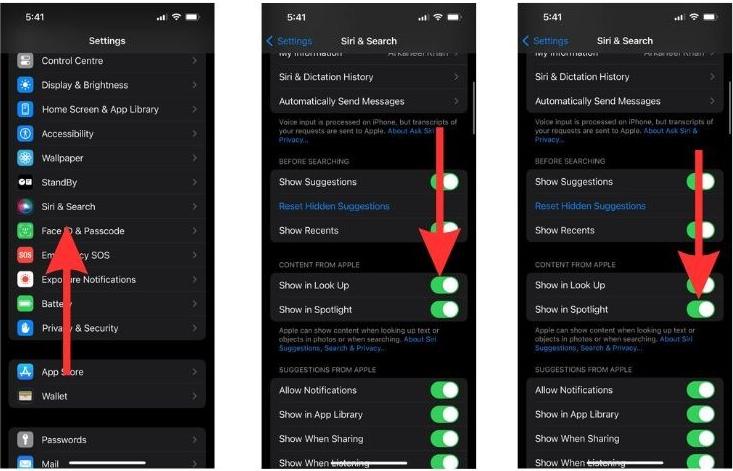
Zo eenvoudig kun je Siri-suggesties op de iPhone resetten. Je moet weten dat Siri er ook mee kan werken Apple MacBook. Volg gewoon de onderstaande gids als u hetzelfde op uw Mac wilt doen.
- Ga naar het Apple-menu en kies Systeemvoorkeuren.
- Klik in Systeemvoorkeuren op het Siri & Spotlight-pictogram.
- Haal het vinkje weg naast Vraag het aan Siri.
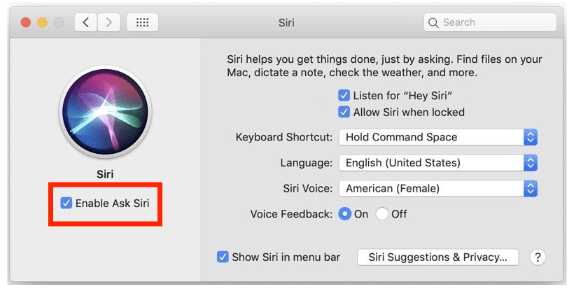
Deel 3. Hoe schakel ik Siri-suggesties voor specifieke apps uit?
Als je Siri-suggesties ingeschakeld wilt houden, maar alleen wilt afstemmen welke apps zijn in- of uitgeschakeld, kun je Siri-suggesties ook voor specifieke apps wijzigen. Volg hiervoor de onderstaande stappen.
- Om Siri-suggesties voor een app opnieuw in te stellen, gaat u naar Instellingen > Siri en zoeken.
- Scroll naar beneden en zoek de app waarvoor je de Siri-suggesties wilt uitschakelen. Als u wilt voorkomen dat Siri de app gebruikt om uw gedrag te leren, schakelt u de schakelknop naast Leren van deze app uit.
- Als u wilt voorkomen dat Siri-suggesties van de app op uw startscherm verschijnen, schakelt u de schakelaar naast het tabblad Weergeven op startscherm uit.
- Als u suggesties voor de app volledig wilt uitschakelen, schakelt u de schakelaar naast het tabblad App voorstellen uit.
- Als u de meldingen van de app-suggesties wilt uitschakelen, schakelt u Suggestiemeldingen uit.
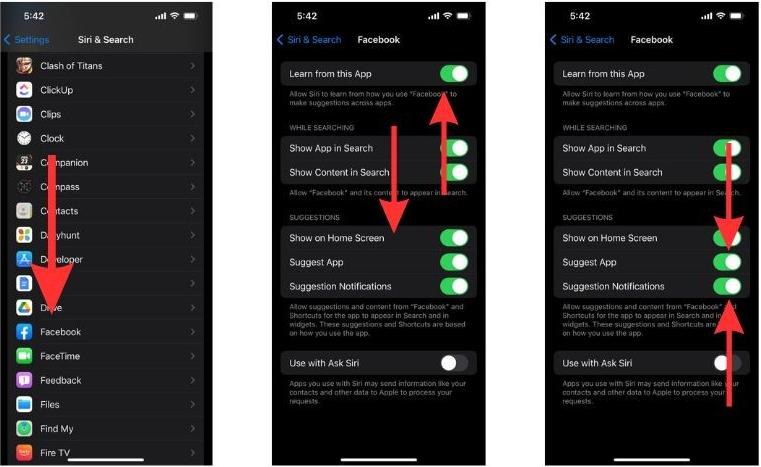
Deel 4. Bonus: hoe kun je genieten van Apple Music in elke muziekspeler?
Om aanvullende informatie te delen, naast het resetten van Siri-suggesties, kan Siri ook worden gebruikt bij het navigeren naar de muziek die u graag streamt. Je kunt hem de opdracht geven om het gewenste nummer te vinden, en in de snelste tijd zal Sri je naar de muziek brengen. Naast de hulp van Siri is er ook een andere manier om van je favoriete nummers te genieten. Dit maakt uw ervaring zelfs handiger en leuker.
Mocht je er nog niet van gehoord hebben AMusicSoft Apple Muziek Converter, dit zou het perfecte moment zijn om er meer over te leren. Deze tool is erg handig in alle gevallen van conversie en download van Apple Music-bestanden naar ondersteunde audioformaten. Het kan meerdere soorten formaten produceren die allemaal afspeelbaar zijn op de meeste apparaten en muziekspelers. Om ze te citeren, kunt u kiezen uit de formaten MP3, WAV, FLAC, AAC, AC3 en M4A. Een andere beste functie van AMusicSoft is om u te helpen cd's branden op iTunes.
Het kan de gecodeerde DRM-beveiliging van de muziekbestanden verwijderen, waardoor ze beschikbaar worden voor de lopende processen. Losstaand van Apple Music DRM-verwijdering, het kan u goede kwaliteit conversie en download procedures garanderen. Met AMusicSoft is er slechts één simpele procedure om te volgen om klaar te zijn en de resultaten te krijgen. Bekijk de volgende procedure en gebruik de tool van AMusicSoft Apple Music Converter perfect.
- Ga via uw browser naar de officiële website van AMusicSoft en tik op de knop Downloaden naast de Apple Music Converter. Na het downloaden moet de tool op uw apparaat worden geïnstalleerd om deze te kunnen gebruiken.
Download gratis Download gratis
- Start daarna de converter om te beginnen met het toevoegen van de te converteren bestanden. U kunt de nummers uit uw verzameling selecteren door het respectievelijke selectievakje van elke track aan te vinken.

- Kies één conversieformaat uit de beschikbare formaten en wijs de eindmap toe waar de resultaten moeten worden opgeslagen zodra ze klaar zijn.

- Druk op de knop Converteren en ga aan de slag met conversie.

- Controleer ten slotte de voltooide tracks in het menu Geconverteerd. Om de lokale kopieën te downloaden, gaat u gewoon naar de toegewezen map in de vorige stap en slaat u de kopieën op uw computer op.
De resultaten die u later kunt krijgen, hebben een veelbelovende audiokwaliteit die perfect is voor streaming. Merk ook op dat ze binnen een paar minuten beschikbaar zijn, wat mogelijk is dankzij de 16x werksnelheid van AMusicSoft.
Deel 5. Bottomline
Afgezien van de eerder genoemde toepassingen van Siri, is er zeker nog meer te beleven met Siri. Als je een iOS-apparaat hebt, kun je proberen meer Siri-functies te verkennen waar je veel voordeel uit kunt halen. Omdat elke gebruiker echter zijn eigen perspectief en voorkeur heeft, zijn er sommigen die niet blij zijn met Siri-suggesties. Maar aan de andere kant zijn er manieren beschikbaar om Siri-suggesties opnieuw in te stellen, die u op elk gewenst moment kunt uitvoeren. Het is goed om er ook over te delen AMusicSoft Apple Muziek Converter, de beste alternatieve tool die u kunt vinden om nummers en afspeellijsten van de service te downloaden.
Mensen Lees ook
- Tips voor het genieten van Apple Music op meerdere apparaten
- Hoe Apple Music 'For You'-suggesties resetten?
- Een lid toevoegen aan Apple Music: doe het goed
- Wat is een M4p-bestand: alle dingen die we moeten weten
- Hoe te stoppen met het gebruik van Apple Music op iPhone, Mac en Windows?
- Hoe kun je Apple Music spelen zonder internetverbinding?
- Game-ervaring op een hoger niveau: speel Apple Music op Xbox One!
- Opgelost: sommige items kunnen niet op deze iPhone worden afgespeeld!
Robert Fabry is een fervent blogger en een enthousiasteling die dol is op technologie. Misschien kan hij je besmetten door wat tips te delen. Hij heeft ook een passie voor muziek en heeft voor AMusicSoft over deze onderwerpen geschreven.